昨天后粉丝在后台提问了一个让他抓狂的Excel问题:筛选后无法粘贴,数据会跑到别的位置,试了很多方法不行,对于这样的情况应该怎么办呢?这个问题相信很多人都遇到过,今天我们就来解决下,操作非常简单!
想要从零学习Excel,这里↓↓↓
一、为什么会出现这样的情况
出现这情况的原因是因为:隐藏的单元格也会参与数据的粘贴,这是Excel的默认规则,是无法更改的。如下图所示,我们筛选数据后直接粘贴,然后再把数据取消筛选,隐藏的2行也会参数粘贴,就会导致错误。
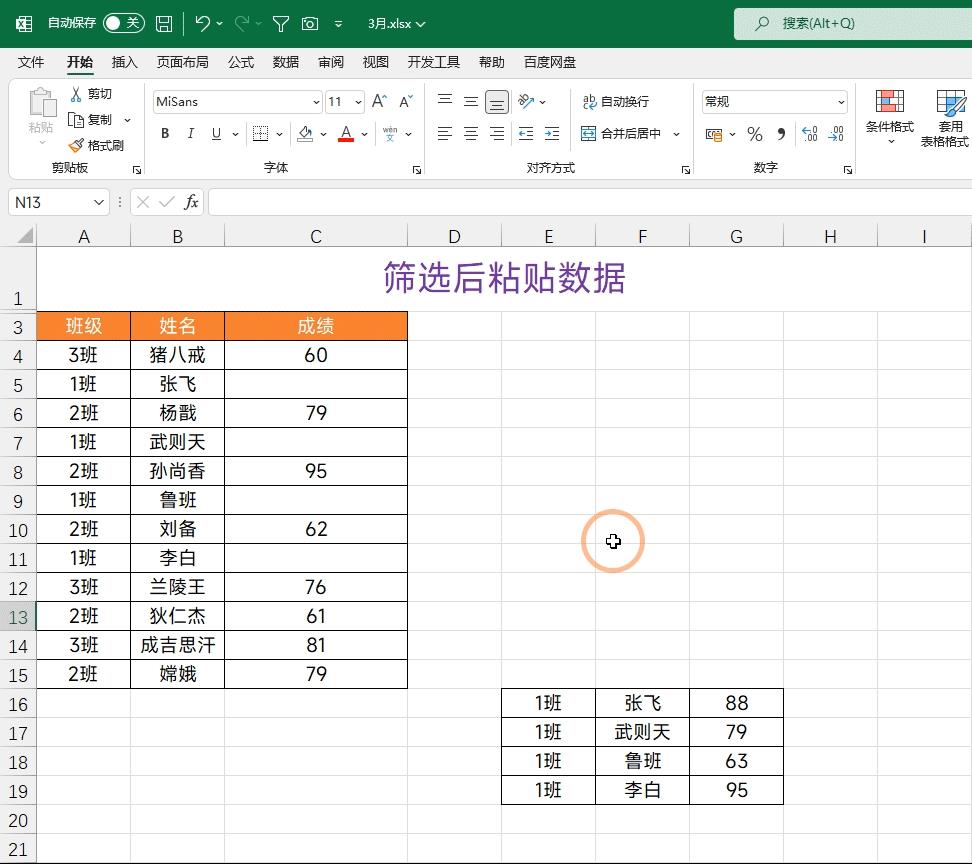
二、WPS的方法
如果你使用的是WPS,那么这个问题将会变得非常的简单,因为WPS集成了类似的公式,是可以实现筛选后粘贴数据的。
只需要先筛选需要的数据,然后复制数据,在筛选表中点击鼠标右键找到【粘贴到可见单元格】即可,这样的话就不会将数据粘贴到隐藏的数据区域。
但是这个粉丝使用的是Excel,过程就会稍微有点击复杂,我们来接着看

三、Excel的方法
Excel想要解决这个问题,我们就不能使用粘贴了,就要使用函数将数据引用到对应的位置
筛选数据后,我们需要按下快捷键【ALT+;】,它的作用是【仅选中可见单元格】这样的话就不会选中隐藏的单元格了
之后鼠标不要点击任何地方,直接使用Vlookup函数进行数据区域,公式设置完毕后需要按下快捷键【Ctrl+回车】来批量填充公式,至此就设置完毕了
这也是在隐藏单元格中使用批量使用函数的方法,在WPS表格中同样适用

以上就是今天分享的全部内容,怎么样?你学会了吗?
我是Excel从零到一,关注我,持续分享更多Excel技巧



